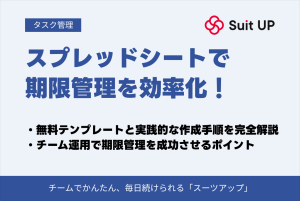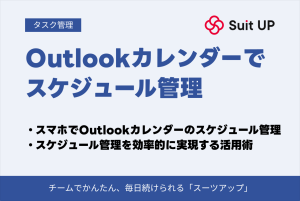Chatwork(チャットワーク)を使用してプロジェクト管理する方法を解説!連携できるツールも紹介
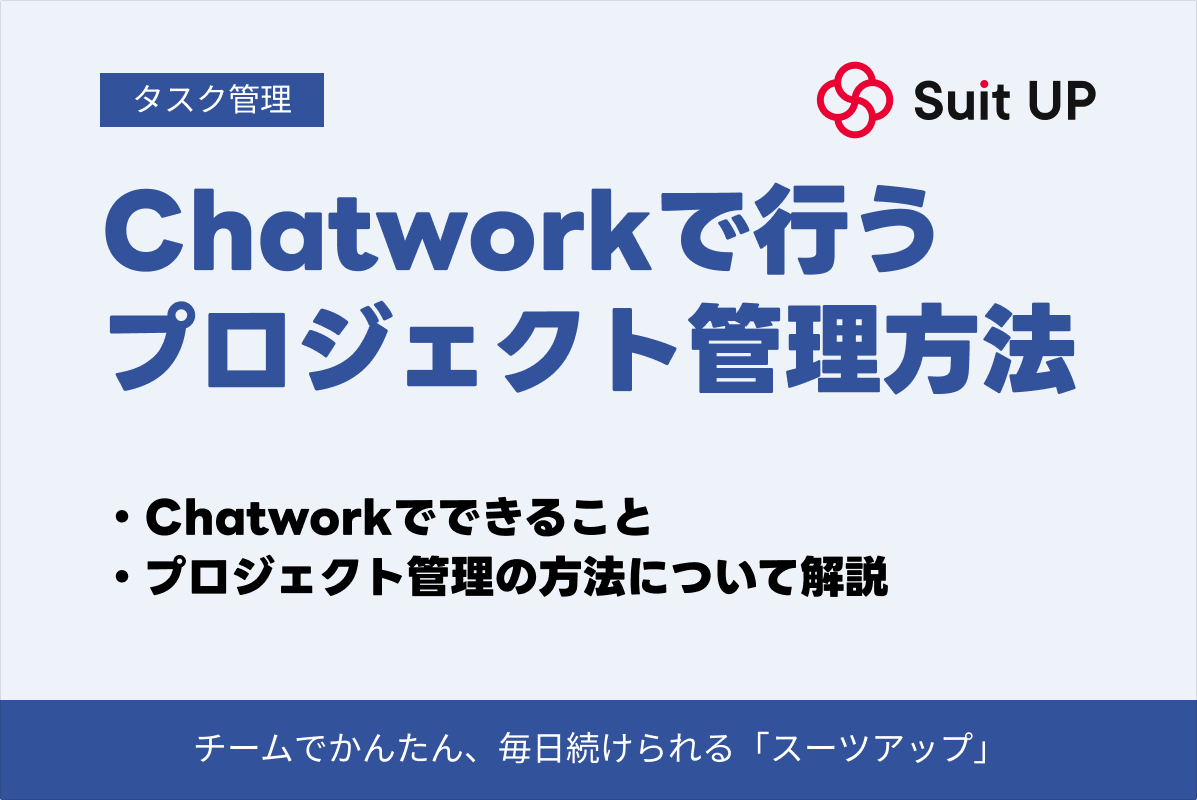
プロジェクトの成功には、プロジェクト管理を適切に実施することが必要不可欠です。
しかし、エクセルやメールを使うだけでは、円滑なプロジェクト管理が難しいことも…。
メンバー間での業務上のコミュニケーションや、やるべきことの整理などは、とくに作業が煩雑になりがちです。
今回紹介するChatworkは、プロジェクト管理で非常に有効なツール。
便利な機能を上手く活用することで、コミュニケーションとタスクの管理がスムーズになりますよ。
さらに、外部ツールと連携することで、より高度なプロジェクト管理も可能になる、優れたサービスです。
本記事では、Chatworkを使用してプロジェクト管理する方法を解説します。
連携できる外部ツールも紹介しているので、マネジメント業務を効率的に進めたい人は、ぜひ参考にしてください。
【結論】Chatwork(チャットワーク)はプロジェクト管理のサポートに使うのがおすすめ

結論から言えば、Chatworkは、プロジェクト管理の進行をサポートするツールとして使うのがおすすめです。
プロジェクト管理に活用する上で、以下のようなメリットがありますよ。
- コミュニケーションを円滑化できる
- タスクのクラウド保存と視覚化が可能
- ファイル共有が容易
エクセルやメールだと煩雑な作業も、Chatworkなら円滑化できるので、より快適にプロジェクト管理できます。
ただし、プロジェクト全体の進捗を視覚化したり、リソースや工数を管理したりする機能は、非搭載です。
タスク管理機能に関してもシンプルな設計であるため、高度な設定ができないことにも注意しましょう。
プロジェクト管理を全て任せるのではなく、サポートツールとして運用するのがおすすめですよ。
Chatwork(チャットワーク)を使用したプロジェクト管理の方法
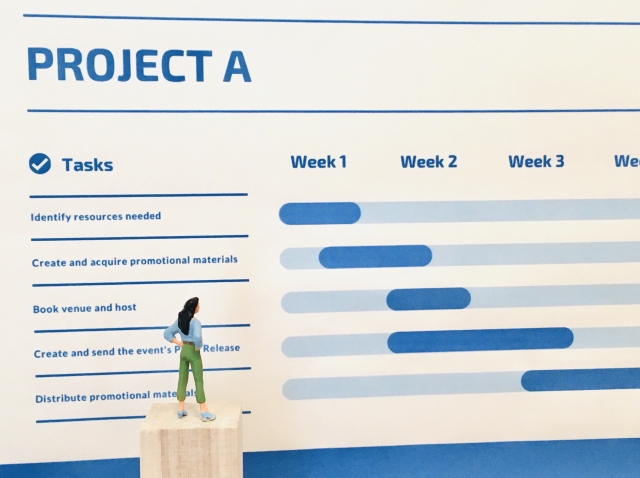
Chatworkは、プロジェクトの運営と日々の業務を力強くサポートしてくれる強力なツールです。
では、実際のプロジェクト管理にどう活用するか、使い方をさっそく見ていきましょう。
Chatwork(チャットワーク)のタスク管理機能を使用する
Chatworkをプロジェクト管理に活用する際にぜひ利用したいのが、タスク管理機能です。
やるべきことを視覚化して整理することで、マネジメント業務を快適化できますよ。
タスク管理機能の使い方は、以下のとおり。
タスク追加
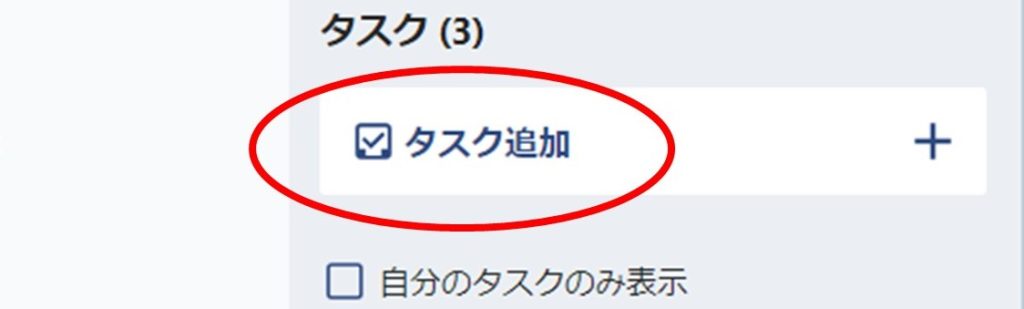
タスク追加機能は、Chatworkのデータベースに、任意のタスクを追加する機能です。
主要な機能の1つであり、シンプルな操作でタスクを追加できるようになっていますよ。
やり方としては、まずチャット画面の右側にある「タスク追加」をクリックします。
そして、業務の詳細と担当者、期限を入力すれば追加作業は完了です。
追加したタスクについては、タスク追加ボタンの下部にて確認できます。
また、マウスポインターを合わせた際に表示される、編集マークを押下すれば内容や期限の編集が可能です。
メッセージをタスクとして追加
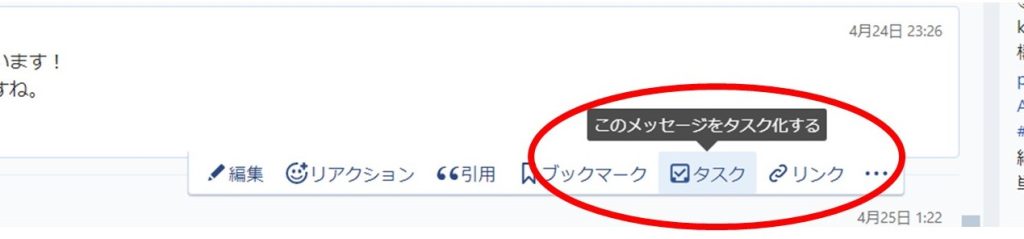
Chatworkでは、メッセージをタスク化することもできます。
具体的なやり方は以下の通り。
- 任意のメッセージにマウスポインターをあわせ「タスク」をクリック
- 内容や期日を編集する
- 「タスクを追加」を押下
- メッセージ内容が引用されたタスクが作成されたことを確認
簡単な操作で仕事の依頼メッセージをタスク化できる、使い勝手のいい機能です。
なお、メッセージから追加したタスクに関しても、後から編集できます。
「タスク管理」で一覧表示

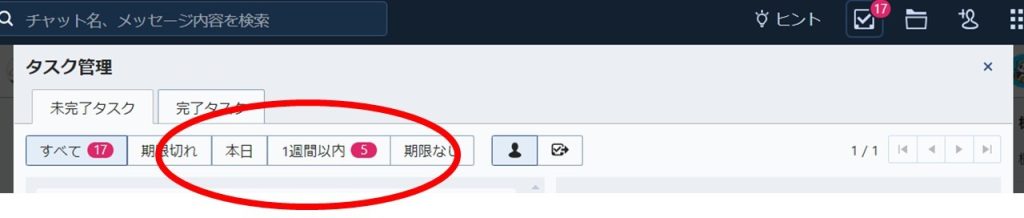
画面の右上にある「タスク管理」では、自身に振り分けられたタスクや依頼したタスクを一覧形式で表示可能です。
完了操作を行っていない「未完了タスク」と、完了操作を実施した「完了タスク」に分けて表示されます。
また、任意の期日のタスクをソートして表示させられるのも、便利な機能の1つ。
「未完了タスク」のタブ内で「1週間以内」や「本日」などを選択して表示できますよ。
やるべきことを手軽に把握できるので、効率よくプロジェクト・タスク管理を進める上で、ぜひ活用しましょう。
タスクの完了/削除
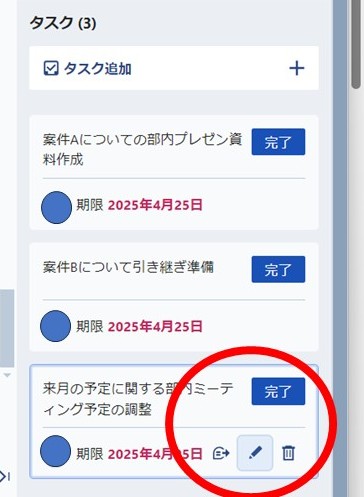
作成したタスクの完了と削除は、チャット画面右側のリスト、または画面上部の「タスク管理」から簡単に行えます。
完了に関しては、対象タスクの横部分に表示されている「完了」ボタンをクリックするだけです。
削除は、まず任意のタスクにマウスポインターを合わせ、表示された「ゴミ箱マーク」を押下します。
その後、確認のメッセージが表示されるので、「削除」を押せばすぐに削除が完了しますよ。
マイチャットでタスク管理
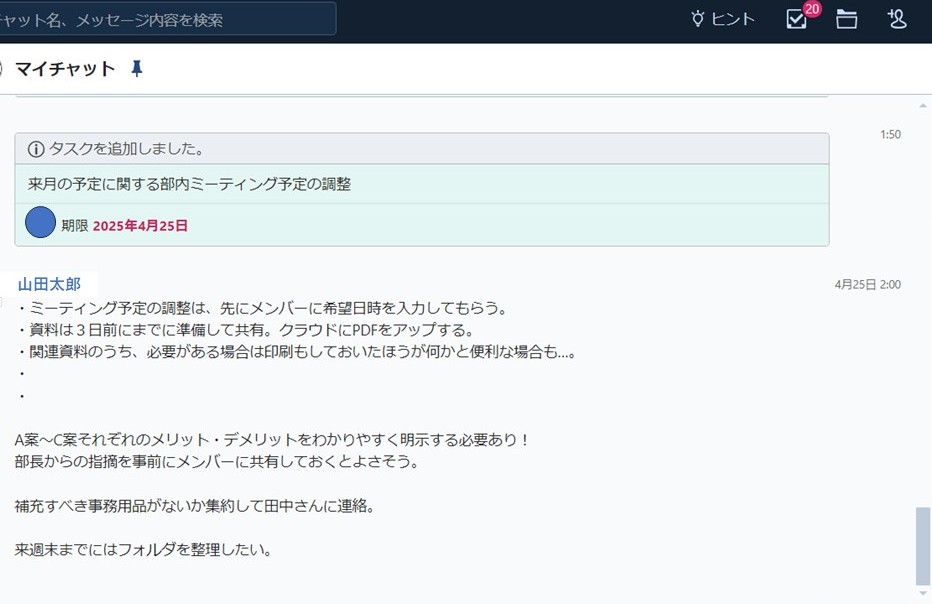
マイチャットとは自分だけが参加しているチャットスペース。
タスク追加機能と組み合わせることで、自分専用のタスク管理ツールとして活用できます。
ドキュメントの下書きや個人的なメモ、アイデア帳の保管場所として使えるのもポイントです。
ほかにも、自身専用のデータフォルダや忘備録など、色々な使い方ができるので、ぜひ活用してみてくださいね。
Chatwork(チャットワーク)とは?

ビジネスチャットツールの定番として広く知られるChatwork。
そもそもどのようなツールなのか、Chatworkの概要とChatworkでできることについて解説します。
Chatwork(チャットワーク)の概要
Chatworkとは、株式会社kubellが提供する、クラウド提供型のビジネスチャットツール。
IT初心者でも使いやすい、シンプルなインターフェースを備えているのが特徴です。
さらに、ビジネスに役立つ機能を多数備えているため、さまざまな業種・規模の企業が導入しています。
Webブラウザ版だけでなく、デスクトップアプリやモバイルアプリが利用できるのもポイント。
複数の形態で提供されているため、デバイスや場所を選ばずに利用できますよ。
円滑なコミュニケーションとデータ・情報の共有を実現する便利なツールです。
チームの生産性を高めたいと考えている場合は、ぜひ導入を検討してみてください。
Chatwork(チャットワーク)でできること
Chatworkでできることは、以下の通り多岐にわたります。
- コンタクトの追加
- ダイレクトチャット(1対1での会話が可能)
- グループチャット(複数人での会話が可能)
- リアクション(絵文字を使った簡易的な応答)
- ビデオ/音声通話
- メッセージの検索
- 概要欄の編集
- タスク管理
- アップロードしたファイルの管理
- ファイルの共有
- リンクの共有
また、メインの機能ではありませんが、外部サービスとの連携に使えるAPI連携機能も備えていますよ。
コミュニケーションに関する機能の充実度は随一のツールと言っても、過言ではありません。
もしチーム間でのやり取りや情報共有にストレスを感じているなら、おすすめのツールです。
プロジェクト管理とは?

プロジェクト管理とは、期限内にサービス・モノの創出や目標達成を目指す業務・プロジェクトを管理すること。
コミュニケーションの方法や、タスク・リスク・品質・進捗・費用などを管理した上で、最適化する取り組みです。
適切に実施することでリソースの効率的な活用が可能となるため、プロジェクトを円滑に進められますよ。
反対に、もし管理が不十分な場合には、納期の遅延や品質の低下、予算の超過などを招くリスクも…。
適切な管理方法とツールを取り入れて、十分な管理ができる状態にした上で進めることが重要です。
プロジェクト管理に役立つ手法
プロジェクト管理の円滑な遂行に役立つ手法は、以下の4つです。
- WBS:プロジェクト完了までの工程を細分化し、構造図にまとめる
- ガントチャート:棒グラフを使った視覚的なチャートで、プロジェクトの進捗状況を確認する
- カンバン:「未着手」「進行中」「完了」などのステータスが記載されたカンバンボードとタスクカードを使って、進捗状況を視覚化する
- アローダイアグラム:作業の日程計画を図形と数字で表す
プロジェクトの完遂に必要な作業を抽出する、必要な時間や費用を見積る場合には、WBSが便利です。
また、進捗状況を効率的に管理したいなら、ガントチャートやカンバンが最適ですよ。
完遂までの日数と作業の順序を明確にしたいなら、両者を視覚化してくれるアローダイアグラムを活用しましょう。
Chatwork(チャットワーク)と連携できるプロジェクト管理ツール

Chatworkと連携できるプロジェクト管理ツールは、いくつかあります。
| ツール名 | 概要 | 連携方法 |
|---|---|---|
| スーツアップ | 簡単な操作でプロジェクト・タスク管理ができるツール | API連携 |
| Backlog | 幅広い職種・業種に対応できるプロジェクト管理ツール | 設定ページより連携可能 |
| Trello | カンバン方式を採用したプロジェクト・タスク管理ツール | 連携サービスZapier、IFTTTを活用 |
| Jooto | カンバン方式とガントチャートの両方に対応したツール | 設定ページより連携可能 |
以上のツールとChatworkを適切に連携すれば、より快適にプロジェクト管理を進められます。
業務の効率化も期待できるので、ぜひ自社や自身の用途に合ったツールと連携させて、効果的に活用しましょう。
Chatwork(チャットワーク)でのプロジェクト管理についてよくある質問
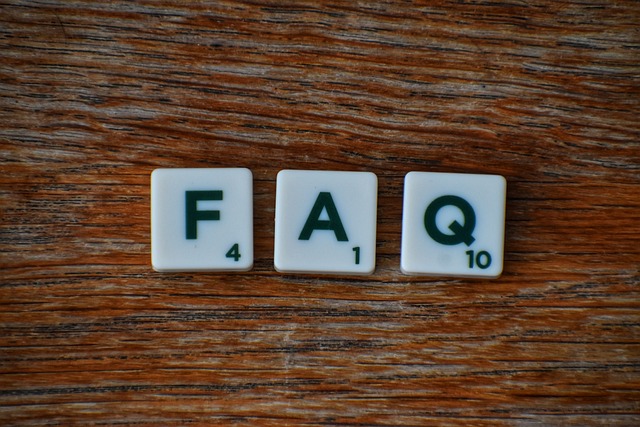
最後に、Chatworkでのプロジェクト管理に関して、よくある質問と回答を紹介します。
Chatworkをより効果的に使いたい人や、疑問点を解決したい人は、ぜひ確認しておいてください。
Chatworkでタスク管理をするにはどうすればいいですか?
Chatwork単体でタスク管理をする場合には、タスク管理機能を使用します。
チャットルームを選択し、画面の右側にある「タスク追加」をクリックすれば簡単にタスクを追加できますよ。
また、機能性を求めるならプロジェクト・タスク管理専用ツールとの連携がおすすめ。
スーツアップ・Backlog・Trello・Jootoなどのツールが連携可能です。
設定作業が必要ですが、Chatworkと管理ツールの強みを活かして運用し、より快適にタスクを管理できます。
Chatworkの欠点は何ですか?
Chatworkをプロジェクト管理の観点から見ると、高度な機能の不足が欠点といえます。
基本的にチャットをメイン機能とするツールのため、ガントチャートやWBSを作成する機能は備えていません。
また、人員や工数を直接管理する機能もなく、管理のメインツールとしては物足りない可能性もあります。
タスク同士を関連付ける機能や、カテゴリ分けする機能がないという欠点も…。
したがって、メインのツールは別に用意し、Chatworkをサポートツールとして使うのがおすすめです。
Chatworkの管理方法は?
プロジェクト管理を快適にしてくれるChatworkですが、管理する際にいくつかの注意点があります。
とくに注意したいのがIDとパスワードです。
もし漏洩してしまうと、大きなトラブルに発展する場合があるため、適切に管理しましょう。
また、データや情報の管理にも注意が必要です。
社外ユーザーがいるチャットに内部情報が含まれるデータを共有すると、重大な情報漏洩トラブルになります。
テキストの情報も同様に注意してください。
間違って社外のユーザーに機密情報を含むメッセージを送ると、信用を失いかねません。
【まとめ】Chatwork(チャットワーク)でプロジェクト管理する方法
本記事では、Chatworkをプロジェクト管理に活用する方法と連携できるツール、おすすめの使い方を解説しました。
Chatworkのタスク管理機能を使えば、プロジェクト管理をより快適に進められます。
外部の専用ツールと組み合わせれば、より快適な管理ができるようになりますよ。
Chatworkをサブとして、プロジェクトやタスクの管理に特化したツールと連携したときの使い勝手は抜群です。
ぜひ好みのツールと組み合わせて使ってみてくださいね。
Chatwork(チャットワーク)以外でおすすめのプロジェクト管理ツール
Chatwork(チャットワーク)以外でおすすめのプロジェクト管理ツールの比較表

Chatwork以外で活用できるプロジェクト管理ツールもご紹介します。
以下は、Chatwork以外でのおすすめのプロジェクト管理ツールの比較表です。
導入前の比較検討に役立ててください。
| サービス名 | 月額料金 (1人あたり) | 導入 | 主な機能 | 連携ツール | 特長 |
|---|---|---|---|---|---|
| スーツアップ | スタータープラン:500円/月 スタンダードプラン:1,080円/月 | クラウド型 | タスクひな型機能 期限通知機能 定型タスク機能 タスク設定 組織設定 コミュニケーション設定 タスク分析機能 | Chatwork Slack Googleカレンダーなど | 中小企業向けに最適化されており、導入・運用が簡単 |
| Trello | 基本料金:無料 スタンダード:5ドル/月 プレミアム:10ドル/月 エンタープライズ:17.5ドル/月 | クラウド型 | タスクをカード化機能 タイムライン機能 カレンダー機能 位置情報を設置できるマップビュー機能 | Slack GitHub Salesforceなど | 無料でも使える機能が多い |
| Asana | パーソナル:無料 スターター:1,200円/月 アドバンスド:2,700円/月 | クラウド型 | プロジェクトマネジメント機能 プロジェクトビュー機能 タスク管理機能 カスタムフィールド機能 | Slack Dropbox Instagantt Google ドライブなど | 無料プランの充実度が高い |
| Wrike | 基本料金:0ドル チーム:10ドル/月 ビジネス:24.80ドル/月 エンタープライズとピナクル:要問い合せ | クラウド型 | サブタスクの登録 時間管理 リソース管理 コスト管理 承認機能 | Salesforce Microsoft Teams Dropbox Google ドライブなど | 短期から長期まで幅広いタイプのプロジェクトに対応 |
| Jooto | スタンダード:417円/月(年間契約) 500円/月(月額契約) ビジネスプラ:980円/月(年間契約) 1,300円/月(月額契約) タスクDXプラン:要問い合せ | クラウド型 | プロジェクト横断管理 通知機能 コミュニケーション管理 データ共有機能 外部ツール連携 ガントチャート機能 | Chatwork Slack Googleカレンダーなど | 日本企業に最適化された機能を搭載 |
| Backlog | スタータープラン:2,970円/月 スタンダードプラン:17,600円/月 プレミアムプラン:29,700円/月 プラチナプラン:82,500円/月 ※チーム単位の価格設定 | クラウド/オンプレミス | カンバンボード ガントチャート コミュニケーション機能 ドキュメント機能 モバイルアプリ | Slack Google Workspace Jenkinsなど | 初心者でも使いやすいシンプルなデザイン |
かんたんにチームのプロジェクトを管理したい人は「スーツアップ」
スーツアップは、表計算ソフトのような直感的な操作が可能なツールで、PCスキルに自信がない方でも気軽にチームのタスク管理ができます。タスクひな型、期限通知及び定型タスクなどプロジェクトやタスクの管理に役立つ機能が揃っているので、更新スケジュールの管理や作業の進捗状況の確認もスムーズに行えます。
スーツアップは、表計算ソフトのような親しみやすい操作感で、パソコンが苦手な人でも直感的に使えるのが魅力。チームでのタスク管理や外部ツールとの連携に長けており、幅広く活用できるでしょう。

- エクセル感覚で操作!
スーツアップは、エクセルのような感覚で操作できますが、期限通知や定型タスクの自動生成など、エクセルにはない便利な機能が充実。日々のタスク更新もストレスがありません。
- 業務の「見える化」でミスゼロへ
チームのタスクや担当、期限などを表で一元管理。全員が進捗を把握できるから、抜け漏れや期限遅れがなくなり、オペレーションの質もアップします。
- テンプレートでプロジェクト管理が楽
よくある業務はタスクひな型として自動生成できるので、毎回ゼロから作る手間なし。誰でもすぐに運用を始められるのがスーツアップの強みです。
「かんたん、毎日続けられる」をコンセプトに、やさしいテクノロジーでチームをサポートする「スーツアップ」。
導入を検討してみませんか?
チームのタスク管理 / プロジェクト管理でこのようなお悩みはありませんか?

そうなりますよね。私も以前はそうでした。タスク管理ツールを導入しても面倒で使ってくれないし、結局意味なくなる。

じゃあどうしたらいいのか?そこで生まれたのがスーツアップです。

これ、エクセル管理みたいでしょ?そうなんです。手慣れた操作でチームのタスク管理ができるんです!

見た目がエクセルだからといって侮るなかれ。エクセルみたいに入力するだけで、こんなことも

こんなことも

こんなことまでできちゃうんです。

エクセル感覚でみんなでタスク管理。
まずは以下よりお試しいただき、どれだけ簡単か体験してみてください。